מה לעשות קודם עם אייפד חדש
זה עתה הוצאת את האייפד החדש שלך מהקופסה. עכשיו מה? אם אתה קצת מפחד מהסיכוי להתחיל עם האייפד שלך, אל תדאג. אנו לוקחים אותך דרך הגדרת האייפד בפעם הראשונה, כדי ללמוד על האפליקציה שמגיעה איתו, לאפליקציות הטובות ביותר להורדה וכיצד למצוא אפליקציות חדשות.

אבטחת האייפד שלך
הדבר החשוב ביותר שאתה יכול לעשות עבור האייפד שלך הוא לאבטח אותו מפני גישה לא מורשית. הגדר קוד גישה כדי להגן על נתוני האייפד שלך מעיניים סקרניות - גם אם תשאיר את המכשיר ליד הספה בסלון שלך.
למרות שאתה חופשי להימנע מהגדרת קוד סיסמה אם תרצה, רמת אבטחה בסיסית זו מגנה על המכשיר שלך מפני אובדן נתונים אם הוא נגנב ומונעת מילדים לבצע בו שינויים.
היה צריך לבקש ממך להזין קוד גישה במהלך תהליך ההגדרה. אם דילגת על השלב הזה, הוסף קוד סיסמה לפי פתיחת אפליקציית ההגדרות וגלול מטה בתפריט השמאלי עד שתראה קוד סיסמה אוֹ גע בזיהוי וקוד גישה אוֹ מזהה פנים וקוד גישה. כאשר אתה בתוך מסך הגדרות קוד סיסמה, הקש הפעל את קוד הגישה כדי להגדיר את זה.
אם ה-iPad שלך תומך ב-Touch ID ולא הוספת את טביעת האצבע שלך במהלך תהליך ההגדרה של ה-iPad, מומלץ להוסיף אותה כעת. Touch ID יש הרבה שימושים מגניבים מעבר ל-Apple Pay בלבד, אולי הטוב שבהם הוא לאפשר לך לעקוף את קוד הגישה.
אם אתה חושב שהזנת קוד סיסמה תהיה יותר מטרד מאשר שימושי, היכולת לפתוח את האייפד שלך עם האצבע מבטלת את המטרד מהמשוואה. עם Touch ID, פשוט הקש על כפתור בית כדי להעיר את האייפד שלך ולהשאיר את האגודל שלך על החיישן כדי לעקוף את קוד הגישה.
לאחר הגדרת קוד גישה, שקול להגביל סירי או גישה להתראות וללוח השנה שלך ("תצוגת היום"), בהתאם למידת האבטחה שאתה רוצה את ה-iPad שלך. זה שימושי לקבל גישה ל-Siri ממסך הנעילה. עם זאת, אם אתה רוצה שהאייפד שלך יינעל לחלוטין, ייתכן שתצטרך לחיות בלעדיו.
הפעלת Find My iPad
התכונה Find My iPad עוזרת לך לאתר אייפד שאבד, והיא מאפשרת לך לנעול את האייפד או לאפס אותו מרחוק.
סנכרן תמונות iCloud ו-iCloud
הגדר את iCloud Drive ו- iCloud Photos. iCloud Drive אמור להיות מופעל כברירת מחדל. זה גם רעיון טוב להפוך את המתג עבור הצג במסך הבית לשים אפליקציית iCloud Drive במסך הבית שלך המאפשרת לך לנהל את המסמכים שלך.
להדליק תמונות iCloud בתוך ה תמונות סעיף של iCloud הגדרות. iCloud Photos מעלה את התמונות שאתה מצלם ל-iCloud Drive ומאפשר לך לגשת אליהם ממכשירים אחרים. אתה יכול אפילו לגשת לתמונות מה-Mac או PC מבוסס Windows.
אתה יכול גם לבחור העלה לזרם התמונות שלי. הגדרה זו מורידה אוטומטית את התמונות שלך לכל המכשירים שלך כאשר זרם התמונות שלי מופעל. למרות שזה נשמע כמו תמונות iCloud, ההבדל העיקרי הוא ש-30 יום של תמונות בגודל מלא הורדה לכל המכשירים ב-Photo Stream ואין תמונות מאוחסנות בענן, כך שלא תהיה לך גישה לתמונות ממחשב. עבור רוב האנשים, תמונות iCloud היא הבחירה הטובה ביותר.
כמו כן, הפעל אלבומים משותפים ל ליצור אלבום תמונות מיוחד שתוכל לשתף עם החברים שלך.
הוסף אפליקציות לאייפד שלך
האפליקציות הנשלחות כברירת מחדל עם ה-iPad החדש שלך מכסות חלק מהיסודות, כגון גלישה באינטרנט והשמעת מוזיקה, אבל ישנה מערכת אקולוגית עשירה של אפליקציות חינמיות וגם בתשלום שאתה מוזמן לחקור:
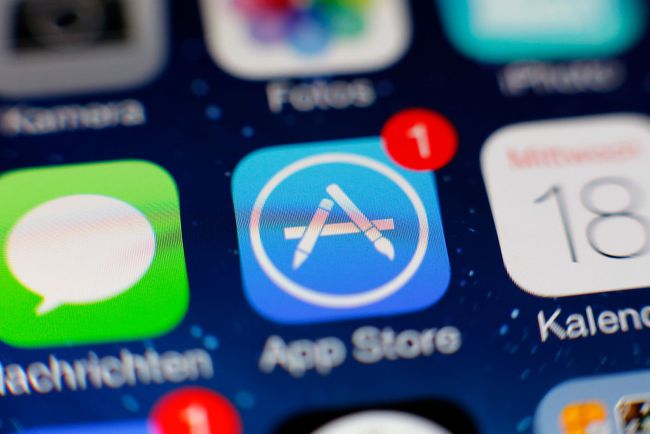
- 21 אפליקציות חובה לאייפד. רשימה זו מכסה את היסודות, כגון פייסבוק ופנדורה. והכי חשוב, רשימה זו מכילה רק אפליקציות חינמיות, כך שאינך צריך לדאוג לאסוף חשבון כשאתה מוריד אותן.
- משחקי האייפד הטובים ביותר. הרשימה הקודמת כללה את האפליקציות החינמיות הטובות ביותר, אבל אם אתה רוצה את המשחקים הטובים ביותר, תצטרך להוציא מעט כסף. אחד החלקים הטובים ביותר באייפד הוא כמה זולים חלק מהמשחקים הטובים ביותר בהשוואה לקונסולות משחקים. תוכלו למצוא משחקים מעולים במחיר נמוך של $0.99 ומשחקי פרימיום הפועלים בטווח של $4.99 עד $8.99.
- אפליקציות הסרטים והטלוויזיה הטובות ביותר ו אפליקציות הזרמת המוזיקה הטובות ביותר שניהם עמוסים באפליקציות נהדרות שישאירו אותך בבידור.
הפק את המרב מהאייפד החדש שלך
האם ידעת שאתה יכול חבר את האייפד שלך ל-HDTV שלך? וכשהמסך של ה-iPad שלך מחשיך, הוא למעשה לא כבוי. זה מושעה. אתה יכול לכבות ולאתחל את ה-iPad שלך כדי לפתור כמה בעיות בסיסיות, כגון אם ה-iPad מתחיל להיראות איטי. המדריכים הבאים יעזרו לך ללמוד כמה טיפים כיצד להשתמש באייפד בצורה יעילה יותר וכיצד לפתור בעיות שעלולות להתרחש.
- קבל פריטים בחינם עבור האייפד שלך. בואו נתחיל עם כמה דברים בחינם. הורד ספרים בחינם, קבל סרטים בחינם ותיהנה ממגוון אפליקציות פרודוקטיביות בחינם.
- השימושים הטובים ביותר לאייפד. לפעמים, אפילו השימוש הפשוט ביותר באייפד יכול להיות תעלומה אם אף אחד לא מספר לך על זה. רשימה זו יכולה לתת לך כמה רעיונות כיצד להשתמש באייפד בצורה טובה יותר בבית שלך.
- טיפים לאייפד. האם ידעת שאתה יכול לדלג על האפוסתרפיה בזמן הקלדה באייפד? התיקון האוטומטי יכניס אותו עבורך. זֶה טיפ למקלדת הוא רק אחד מטיפים מגניבים רבים שיכולים לעזור לך להשתמש באייפד בצורה יעילה יותר.
- פתרון תקלות בסיסי. החיים עם אייפד הם לא תמיד בושם-וורדים. אם אתה נתקל בבעיות, טיפים לפתרון בעיות אלה יכולים לעזור לך לפתור אותן בעצמך בלי תמיכה מאפל.
- טיפים למקצוענים. לאחר שלמדת את היסודות של האייפד, למד כיצד למקסם את טכניקות הניווט כדי להפוך ל"מקצוען אייפד" אמיתי.
